Raspberry Pi 4B создает IoT-платформу HomeAssistant с открытым исходным кодом
1. Окружающая среда
- 1. Малина Пи 4Б
- 2. Версия системы Raspberry Pi:
- 3. плагин домашнего помощника
2. Процесс установки
2.1 Производство системы Raspberry Pi
2.1.1 Загрузка системы Raspberry Pi
Официальный сайт Raspberry Pi: https://www.raspberrypi.com/software/operating-systems/
Брат Сяофэй выбрал 64-битную настольную систему, которую можно подключить к внешнему экрану и которая более удобна в эксплуатации.
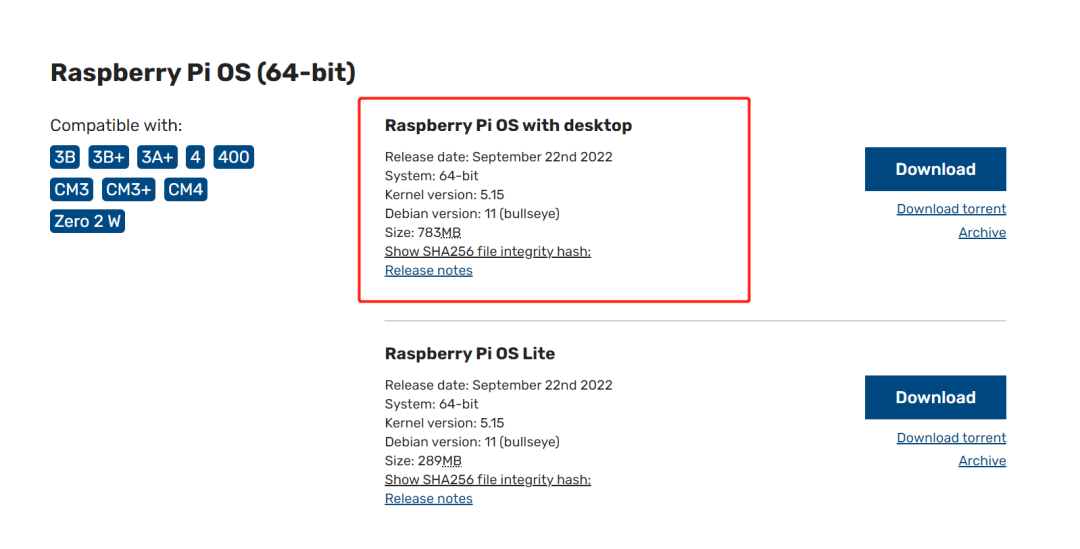
Прямая загрузка с официального сайта будет очень медленной. Официальный сайт Raspberry Pi предоставляет загрузку семян BT. Для загрузки можно использовать семена Thunder + BT, что очень быстро. Пиковая скорость моей сети подонков достигла 20 М/с. скорость по-прежнему очень высокая.
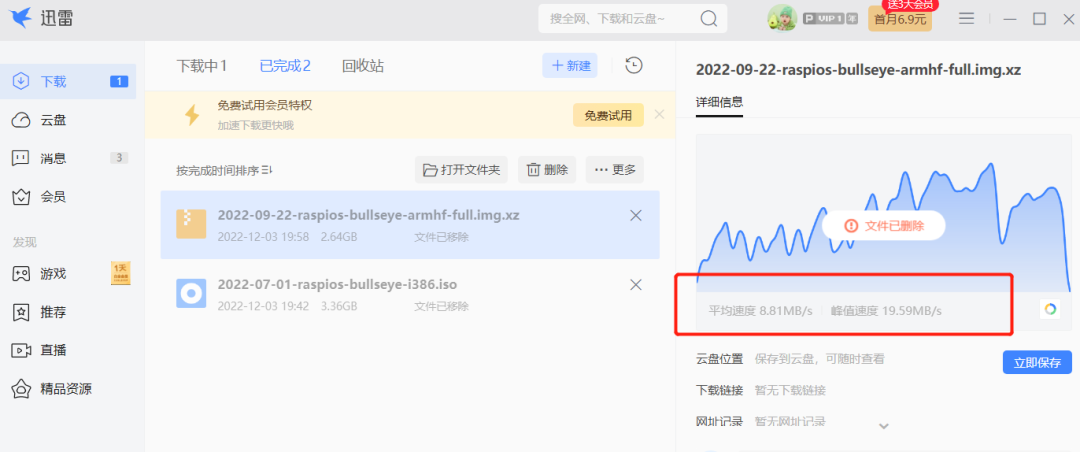
2.2.2 Запись образа Raspberry Pi
Инструмент записи может использовать официальный инструмент создания изображений: инструмент записи изображений Raspberry Pi Imager, который можно установить напрямую. Для использования см. онлайн-руководства.
https://www.raspberrypi.com/software/
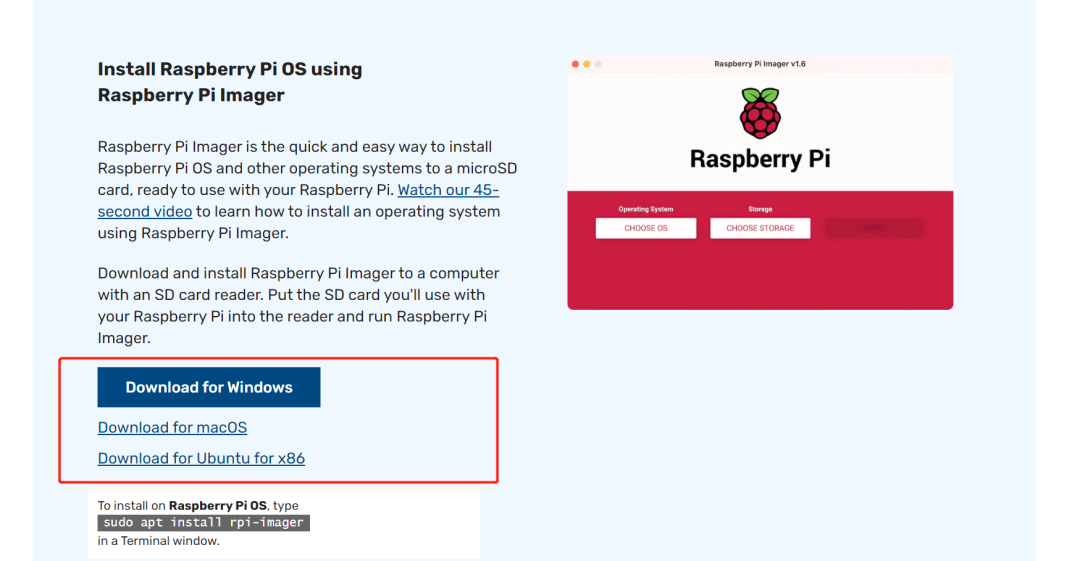
Брат Сяофэй использует другой инструмент, который можно загрузить и установить напрямую: Скачать Etcher.
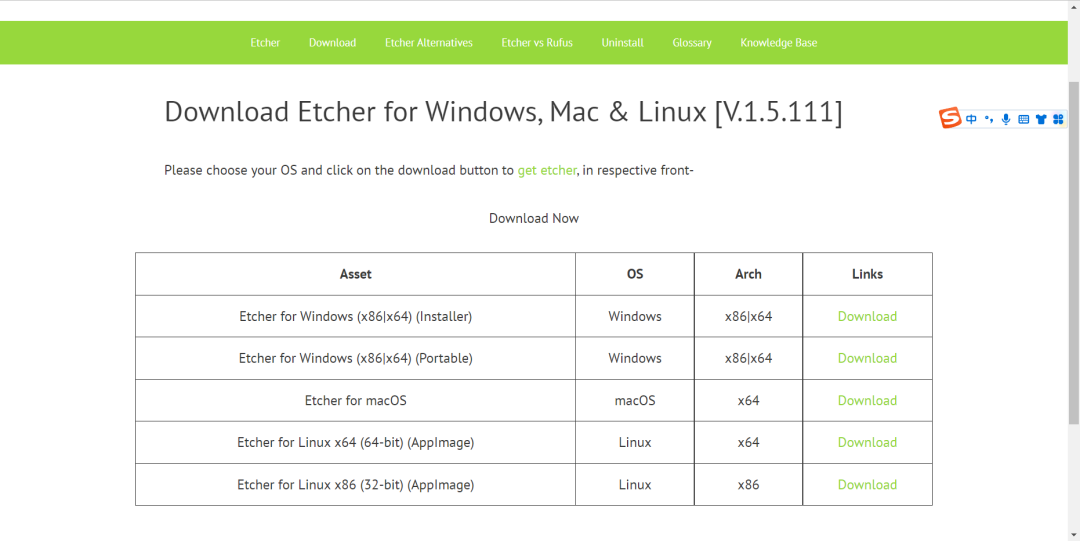
Давайте посмотрим, как его использовать дальше?
Откройте интерфейс Etcher. Интерфейс очень прост. Выберите файл изображения и выберите цель записи. Обычно Raspberry Pi — это TF-карта.
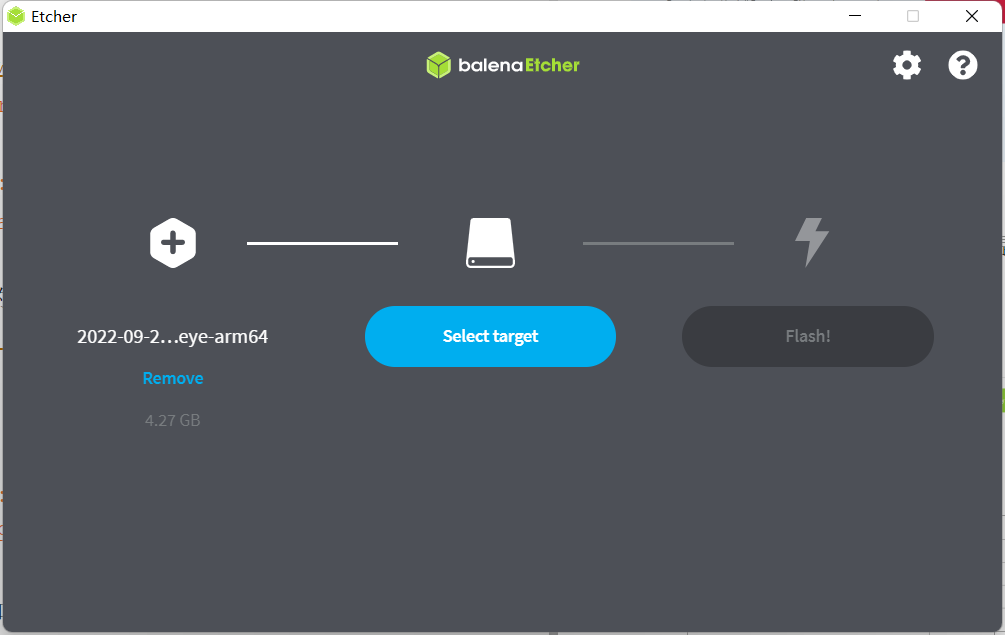
Нажмите здесь, чтобы выбрать наши файлы изображений
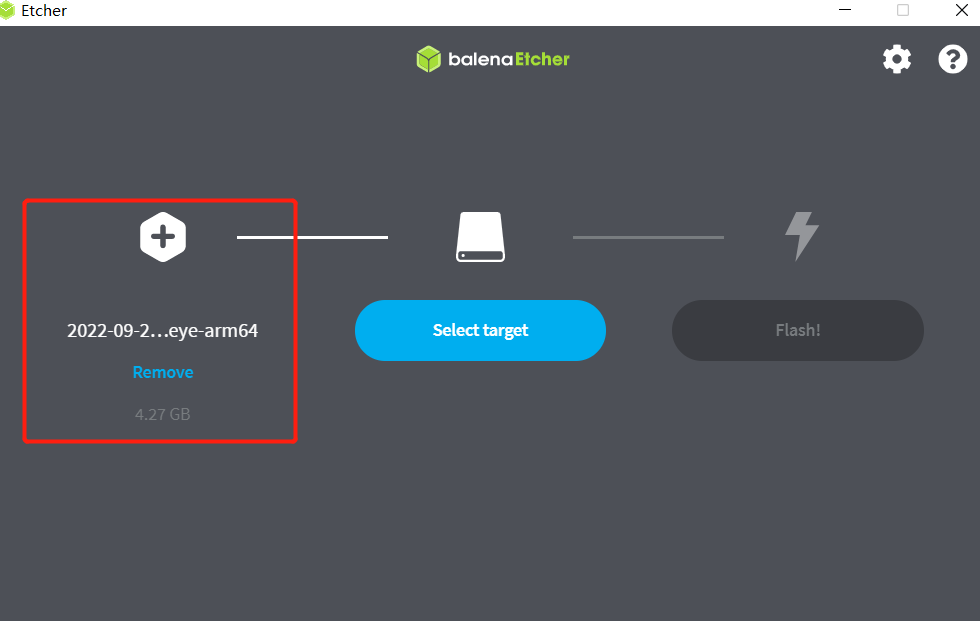
Выберите цель и выберите нашу TF-карту
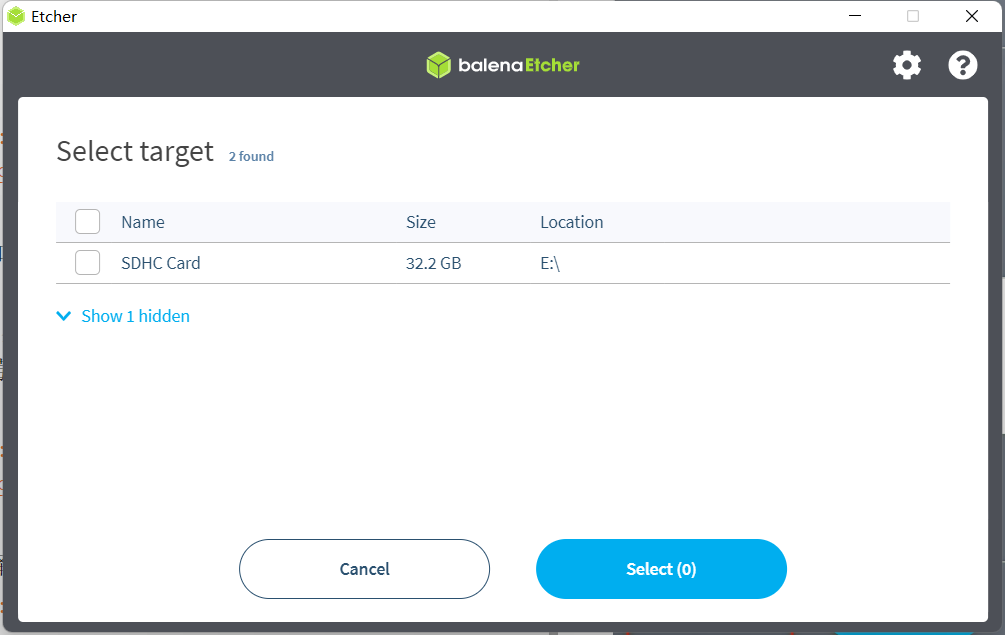
Затем нажмите «вспышка» и спокойно подождите, пока она продолжится.
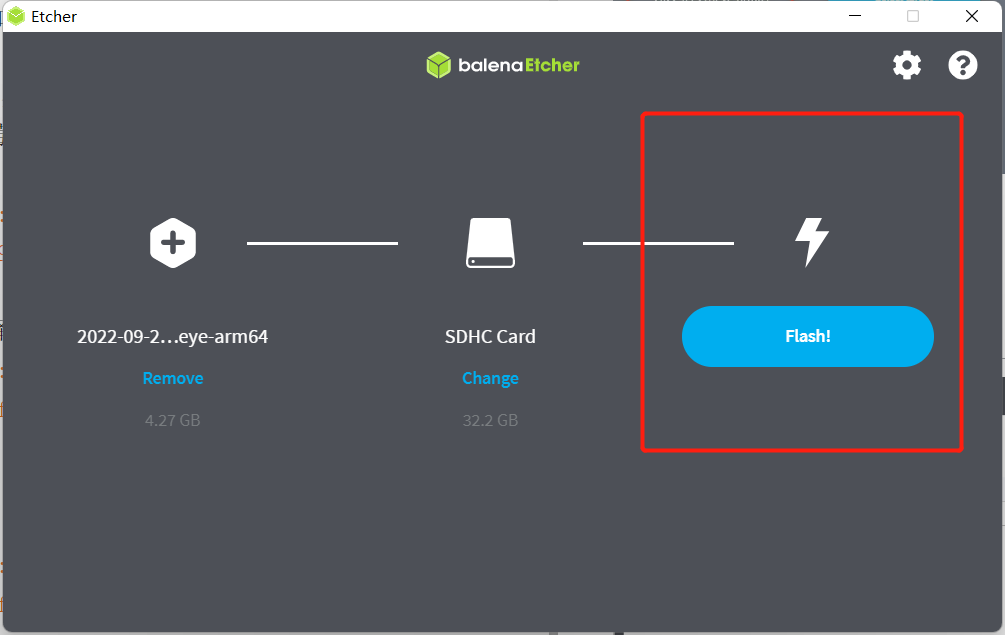
После сожжения еще нужно провести верификацию. Можно заваривать чай и сражаться с арендодателями. Придется немного подождать...
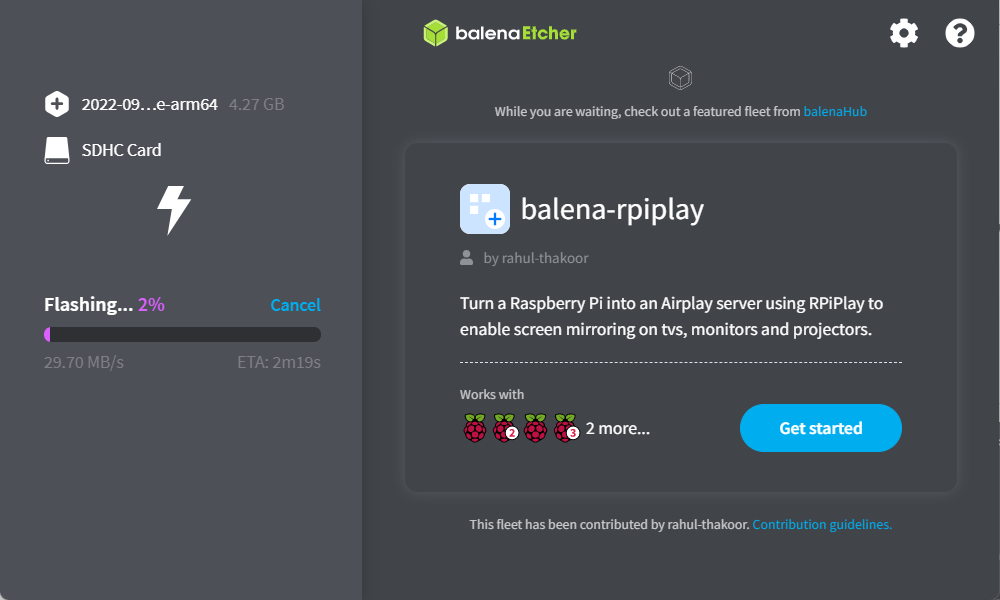
Проверка....
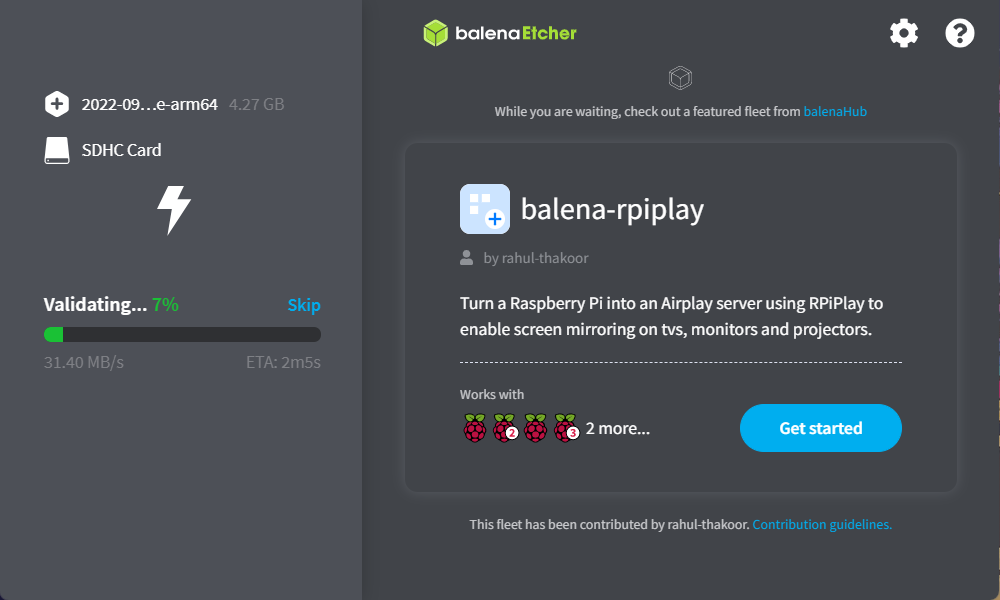
тысячу лет спустя... Система была наконец запрограммирована, и все прошло очень гладко.
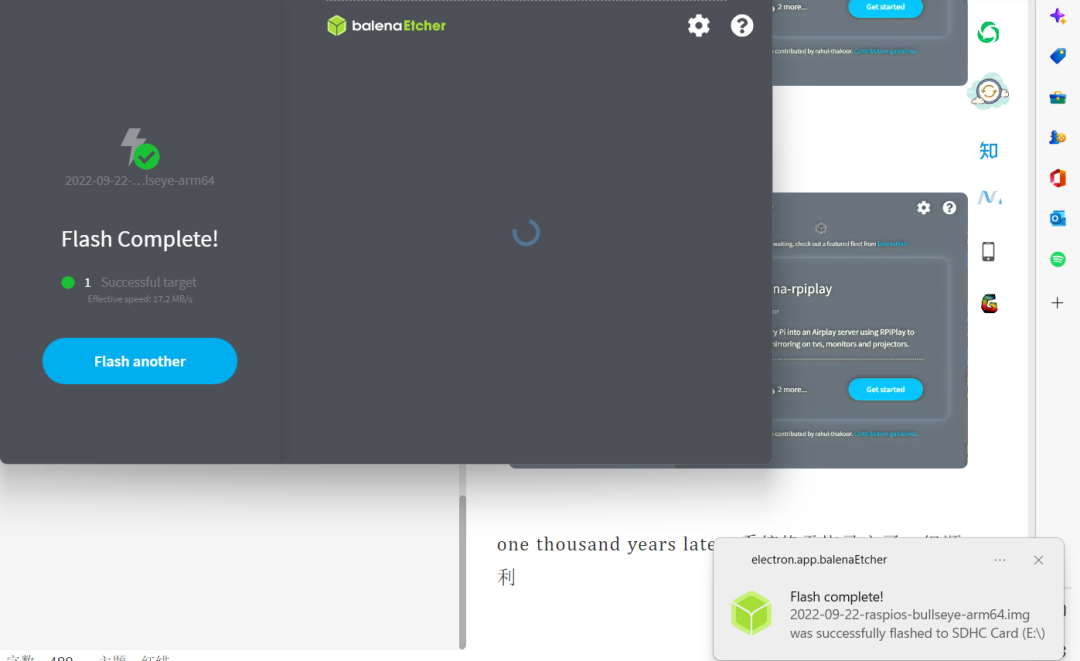
Далее вы можете вставить его в Raspberry Pi.
2.2.3 Запустите Raspberry Pi
Запуск... Процесс запуска показывать не буду. Если не произойдет ничего неожиданного, сюрпризов точно не будет.
Брат Сяофэй использует мышь + клавиатуру + экран, что более удобно в использовании. В Интернете существует множество способов подключения к Интернету и получения IP-адресов, какой бы метод вам ни нравился, просто используйте его.
Далее давайте получим IP-адрес Raspberry Pi и подключим его к Wi-Fi или маршрутизатору. Поскольку в доме нет маршрутизатора, Xiaofei выбирает Wi-Fi для подключения и получает IP-адрес.
IP-адрес: 192.168.3.26
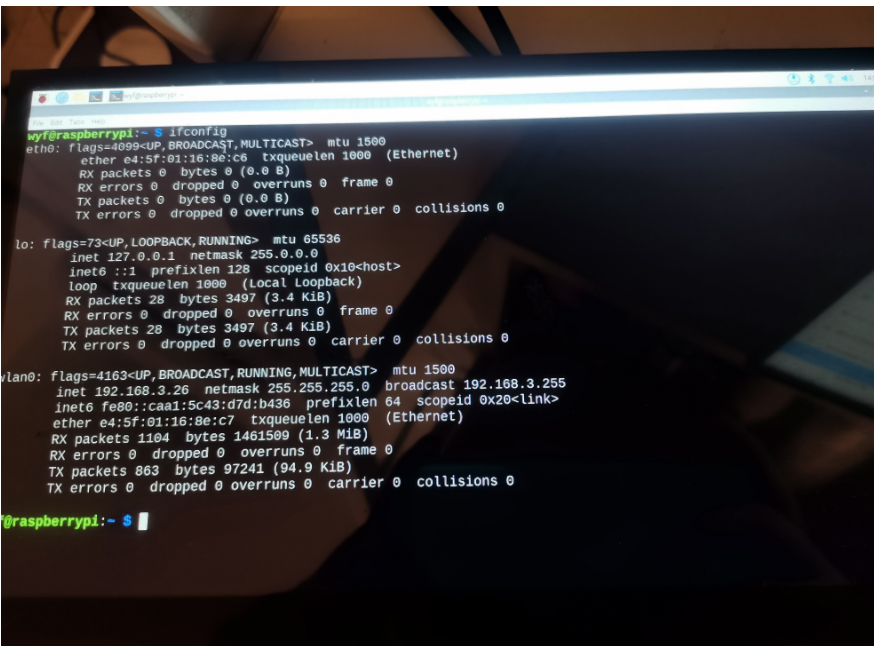
IP-адрес очень полезен. Далее мы будем использовать ноутбук для подключения к Raspberry Pi. Ноутбук должен находиться в той же сети, что и Raspberry Pi. Инструмент подключения использует mobaxterm.
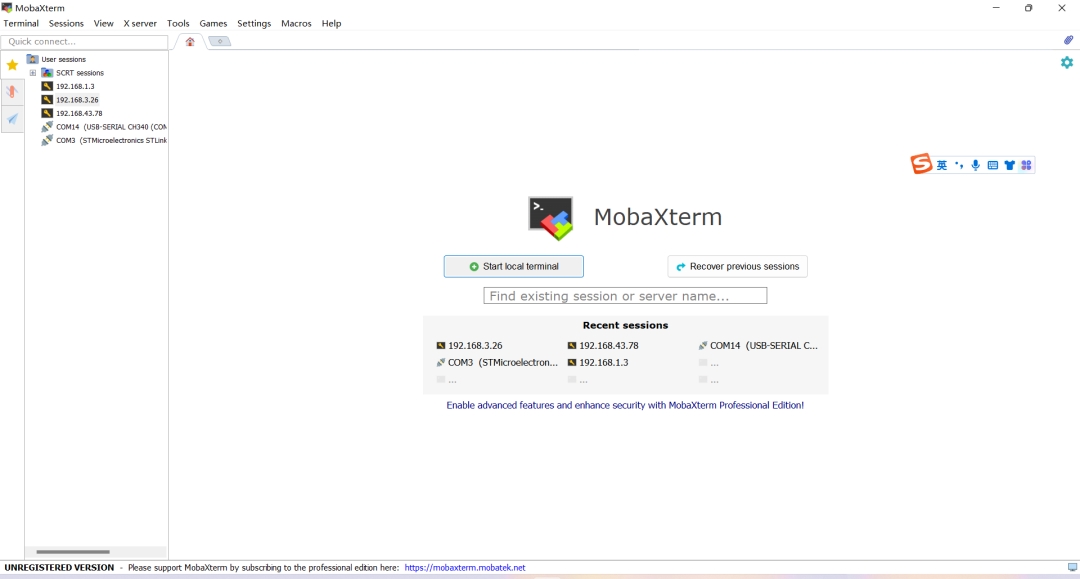
Откройте ssh-соединение Raspberry Pi, установите SSH-соединение и введите адрес Raspberry Pi в качестве имени хоста:
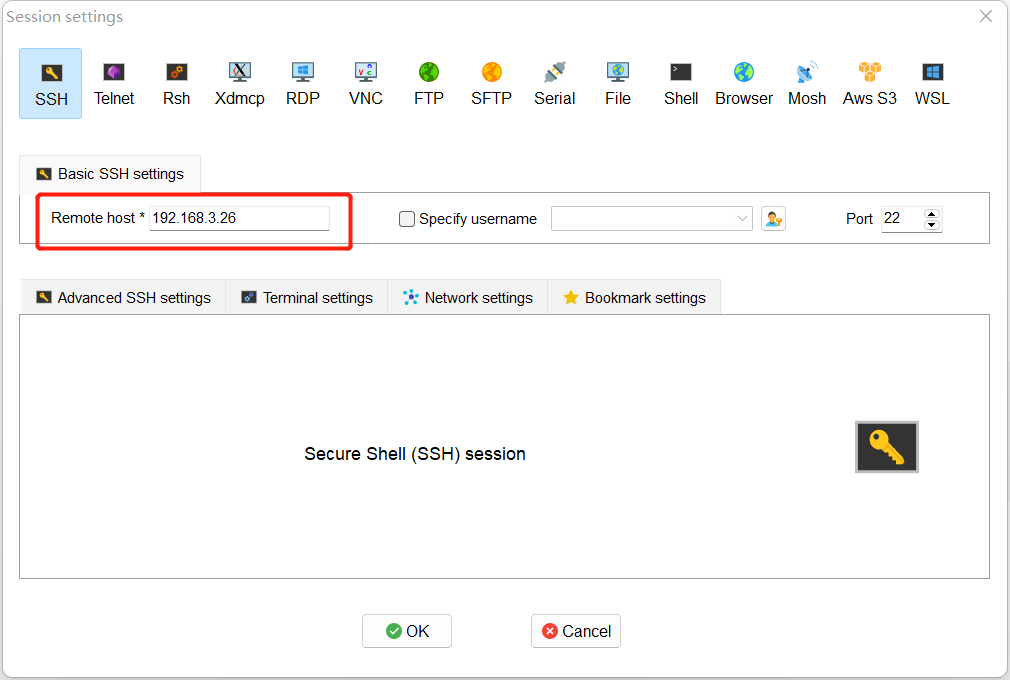
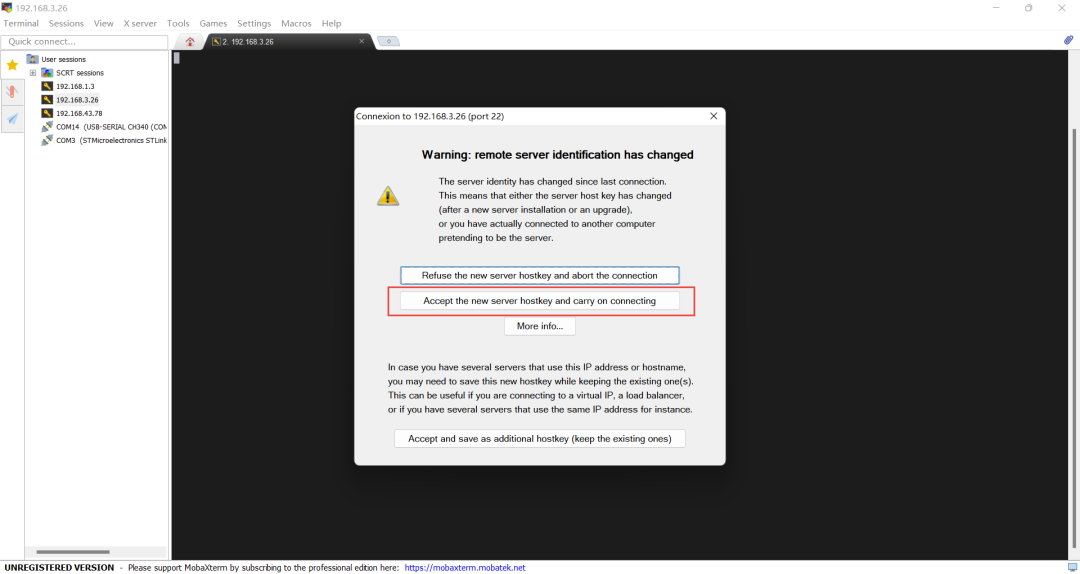
Затем введите имя системы и пароль нашего Raspberry Pi для подключения, и тогда мы сможем работать на ПК.

Изменить источник изображения
Введите следующую команду в прерывании Raspberry Pi, чтобы изменить источник системы:
sudo nano /etc/apt/sources.list
Измените файл следующим образом: затем ctrl+o, Enter, ctrl+x, чтобы выйти из файла.
deb https://mirrors.tuna.tsinghua.edu.cn/debian buster main contrib non-free
deb https://mirrors.tuna.tsinghua.edu.cn/debian-security/ buster/updates main contrib non-free
deb https://mirrors.tuna.tsinghua.edu.cn/debian buster-updates main contrib non-free
#deb http://deb.debian.org/debian bullseye main contrib non-free
#deb http://security.debian.org/debian-security bullseye-security main contrib non-free
#deb http://deb.debian.org/debian bullseye-updates main contrib non-free
# Uncomment deb-src lines below then 'apt-get update' to enable 'apt-get source'
#deb-src http://deb.debian.org/debian bullseye main contrib non-free
#deb-src http://security.debian.org/debian-security bullseye-security main contrib non-free
#deb-src http://deb.debian.org/debian bullseye-updates main contrib non-free
Изменить следующее
sudo nano /etc/apt/sources.list.d/raspi.list
deb http://mirrors.tuna.tsinghua.edu.cn/raspberrypi/ buster main ui
#deb http://archive.raspberrypi.org/debian/ bullseye main
# Uncomment line below then 'apt-get update' to enable 'apt-get source'
#deb-src http://archive.raspberrypi.org/debian/ bullseye main
Затем обновите исходный код и дождитесь завершения:
sudo apt-get update
sudo apt-get upgrade
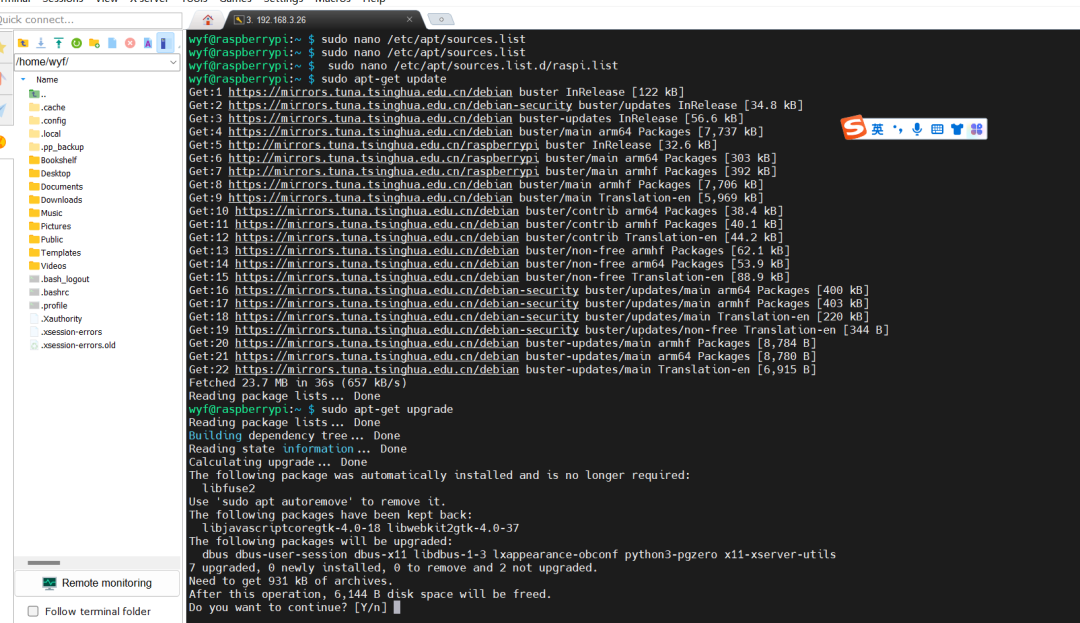
3. установка домашнего помощника
3.1 способ установки HomeAssistant
Вы можете обратиться к официальному руководству по homeassistant: https://www.home-assistant.io/installation/.
3.2 Установка зависимостей
sudo apt-get install -y python3 python3-dev python3-venv python3-pip libffi-dev libssl-dev libjpeg-dev zlib1g-dev autoconf build-essential libopenjp2-7 libtiff5 --fix-missing
Если вы столкнулись со следующими проблемами, то для их решения можно использовать следующие методы:
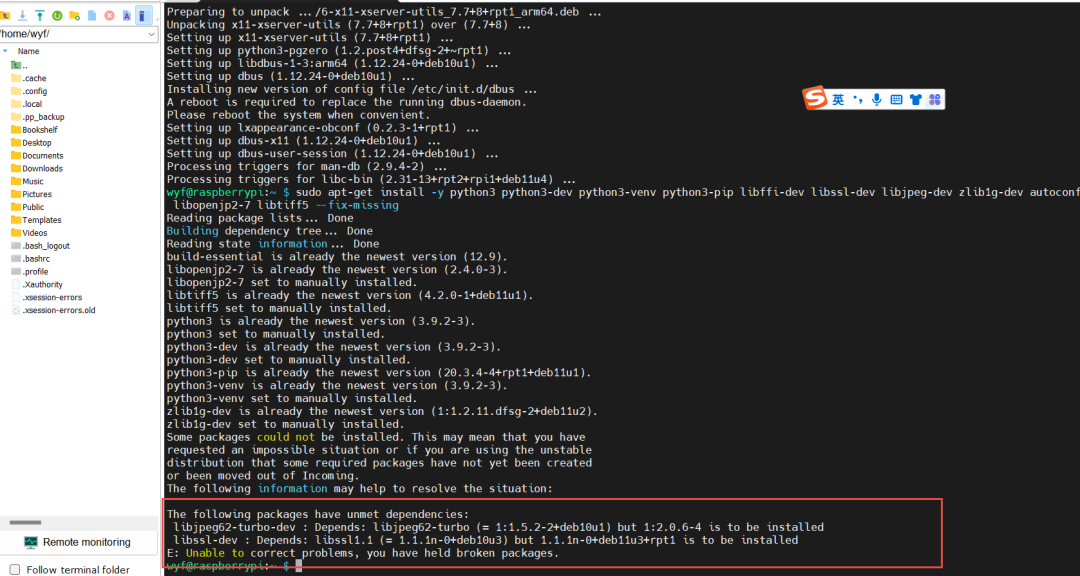
Установите версию, указанную в красном поле:
sudo apt-get install libjpeg62-turbo=1:1.5.2-2+deb10u1
Затем установите предыдущий пакет программного обеспечения
sudo apt-get install libjpeg62-turbo-dev
Та же ошибка, что и ниже:
sudo apt-get install libssl1.1=1.1.1n-0+deb10u3
sudo apt-get install libssl-dev
Таким образом устанавливаются зависимости
3.3 Создайте виртуальную среду
3.3.1 Создайте каталог, в который установлен Home Assistant.
mkdir ~/hass
3.3.2 Создайте и активируйте виртуальную среду для Home Assistant
Войдите в папку HomeAssistant
cd hass
Создайте виртуальную среду
python3 -m venv
Активировать виртуальную среду
source bin/activate
3.4 Установка домашнего помощника
Установите пакеты Python
python3 -m pip install wheel
Установите ядро Home Assistant
pip3 install homeassistant
Если скорость загрузки очень низкая, попробуйте изменить источник загрузки pip3.
sudo nano /etc/pip.conf
При изменении внутреннего источника скорость загрузки после изменения по-прежнему очень высокая:
[global]
extra-index-url=https://pypi.tuna.tsinghua.edu.cn/simple
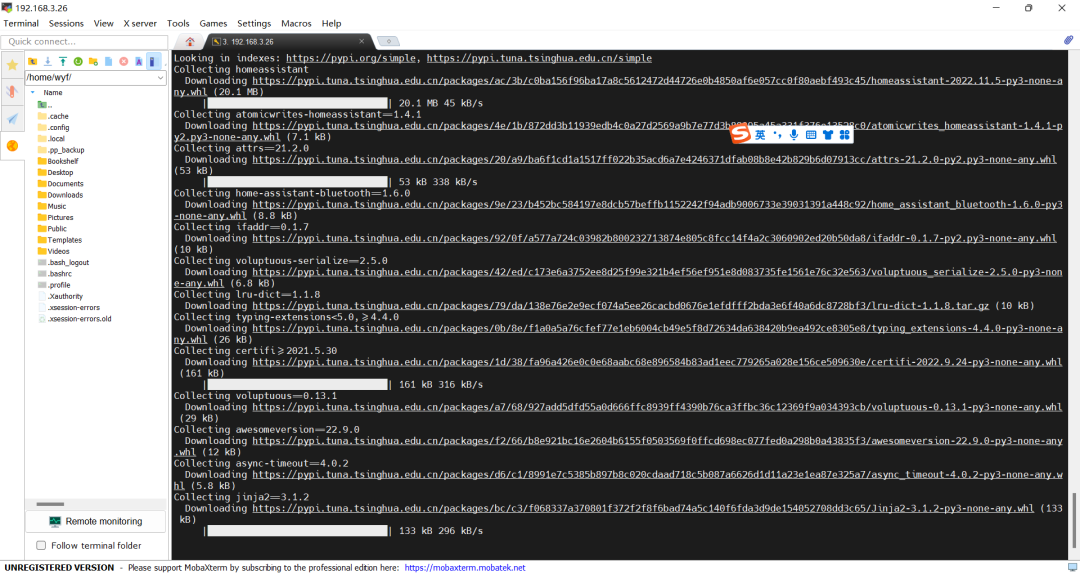
Установка завершена
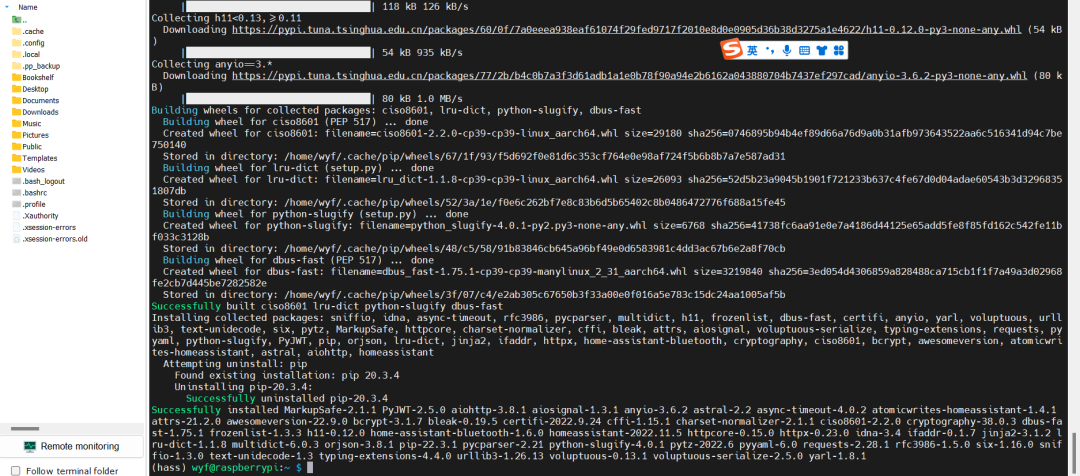
3.5 Запуск домашнего помощника
Запустите Home Assistant, используя следующую команду
hass
При первом запуске Home Assistant система создаст каталог ~/.homeassistant для размещения файла конфигурации и установки необходимых базовых зависимостей. Этот процесс займет некоторое время, поэтому наберитесь терпения.
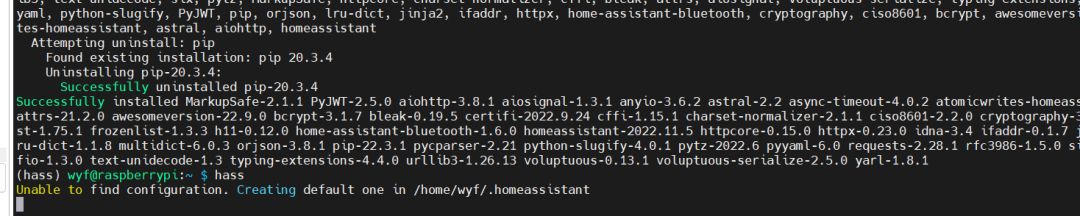
В настоящее время он недоступен, и необходимо подождать около 10 минут.
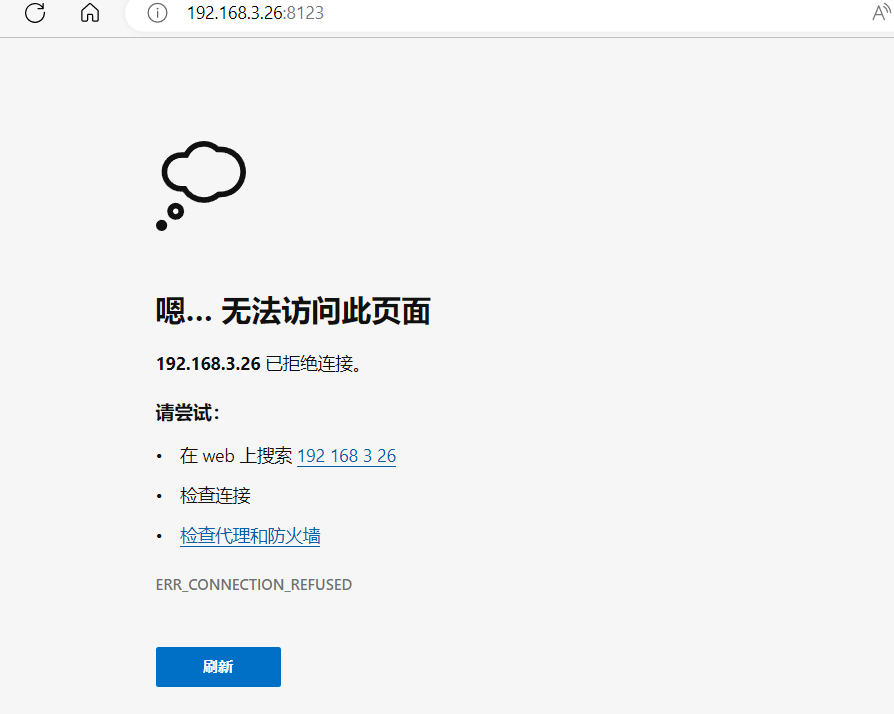
Используйте другие устройства в локальной сети для доступа через браузер.
http://ваш IP-адрес Raspberry Pi: 8123
Если появится домашняя страница Home Assistant, установка прошла успешно.
Адрес доступа: http://192.168.3.26:8123
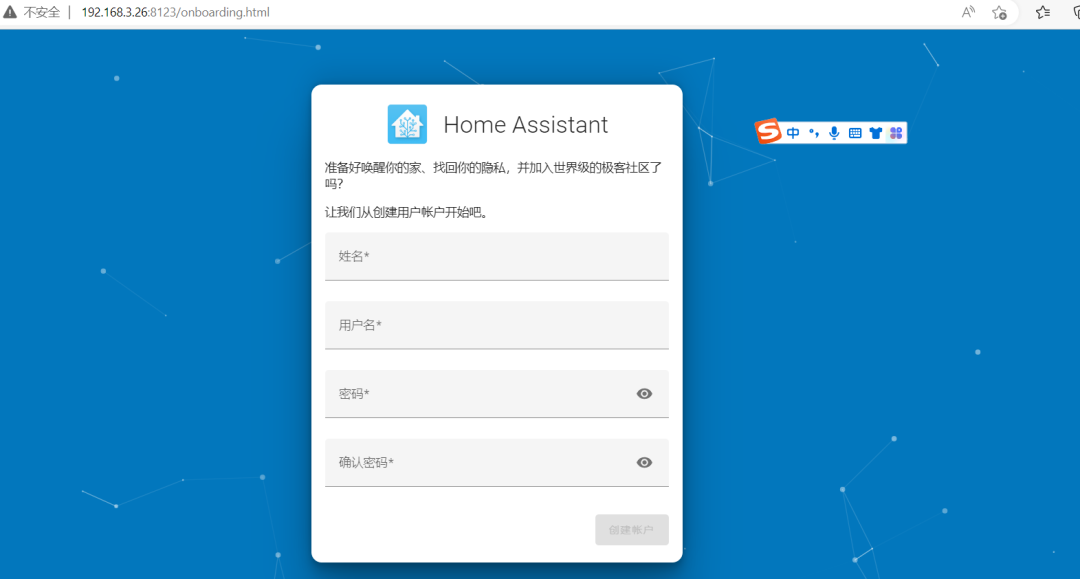
3.6 Зарегистрируйте учетную запись домашнего помощника
Зарегистрируйте учетную запись по указанному выше URL-адресу и затем дайте ей имя.
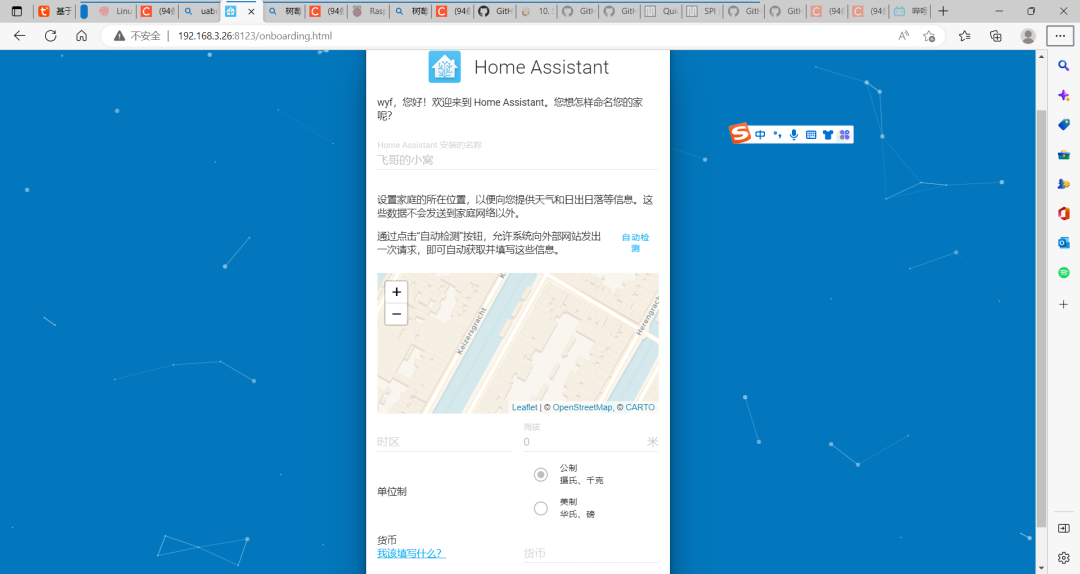
Вы можете войти в HomeAssistant через только что зарегистрированную учетную запись.
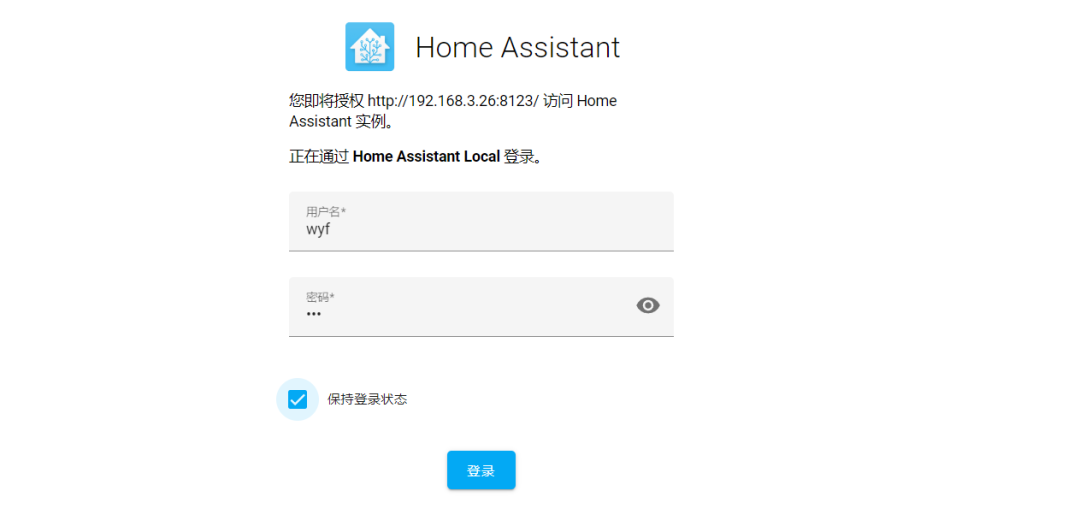
Войдите в интерфейс после входа в систему
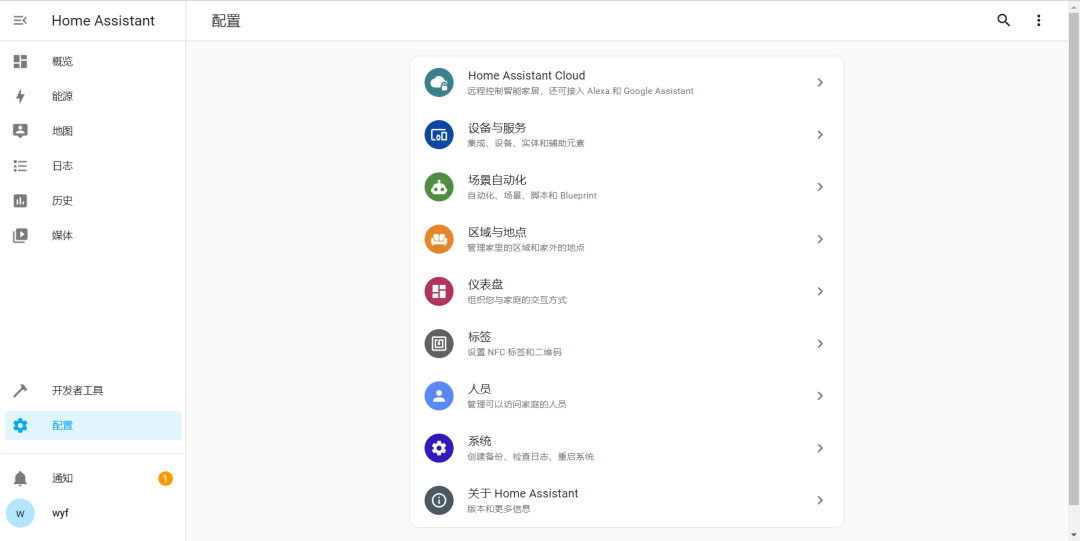
До сих пор,Наш домашний помощник на Raspberry Pi Установка завершена,Позже вы сможете использовать его для дизайна пользовательского интерфейса и других целей.

Неразрушающее увеличение изображений одним щелчком мыши, чтобы сделать их более четкими артефактами искусственного интеллекта, включая руководства по установке и использованию.

Копикодер: этот инструмент отлично работает с Cursor, Bolt и V0! Предоставьте более качественные подсказки для разработки интерфейса (создание навигационного веб-сайта с использованием искусственного интеллекта).

Новый бесплатный RooCline превосходит Cline v3.1? ! Быстрее, умнее и лучше вилка Cline! (Независимое программирование AI, порог 0)

Разработав более 10 проектов с помощью Cursor, я собрал 10 примеров и 60 подсказок.

Я потратил 72 часа на изучение курсорных агентов, и вот неоспоримые факты, которыми я должен поделиться!
Идеальная интеграция Cursor и DeepSeek API

DeepSeek V3 снижает затраты на обучение больших моделей

Артефакт, увеличивающий количество очков: на основе улучшения характеристик препятствия малым целям Yolov8 (SEAM, MultiSEAM).

DeepSeek V3 раскручивался уже три дня. Сегодня я попробовал самопровозглашенную модель «ChatGPT».

Open Devin — инженер-программист искусственного интеллекта с открытым исходным кодом, который меньше программирует и больше создает.

Эксклюзивное оригинальное улучшение YOLOv8: собственная разработка SPPF | SPPF сочетается с воспринимаемой большой сверткой ядра UniRepLK, а свертка с большим ядром + без расширения улучшает восприимчивое поле

Популярное и подробное объяснение DeepSeek-V3: от его появления до преимуществ и сравнения с GPT-4o.

9 основных словесных инструкций по доработке академических работ с помощью ChatGPT, эффективных и практичных, которые стоит собрать

Вызовите deepseek в vscode для реализации программирования с помощью искусственного интеллекта.

Познакомьтесь с принципами сверточных нейронных сетей (CNN) в одной статье (суперподробно)

50,3 тыс. звезд! Immich: автономное решение для резервного копирования фотографий и видео, которое экономит деньги и избавляет от беспокойства.

Cloud Native|Практика: установка Dashbaord для K8s, графика неплохая

Краткий обзор статьи — использование синтетических данных при обучении больших моделей и оптимизации производительности

MiniPerplx: новая поисковая система искусственного интеллекта с открытым исходным кодом, спонсируемая xAI и Vercel.

Конструкция сервиса Synology Drive сочетает проникновение в интрасеть и синхронизацию папок заметок Obsidian в облаке.

Центр конфигурации————Накос

Начинаем с нуля при разработке в облаке Copilot: начать разработку с минимальным использованием кода стало проще

[Серия Docker] Docker создает мультиплатформенные образы: практика архитектуры Arm64

Обновление новых возможностей coze | Я использовал coze для создания апплета помощника по исправлению домашних заданий по математике

Советы по развертыванию Nginx: практическое создание статических веб-сайтов на облачных серверах

Feiniu fnos использует Docker для развертывания личного блокнота Notepad

Сверточная нейронная сеть VGG реализует классификацию изображений Cifar10 — практический опыт Pytorch

Начало работы с EdgeonePages — новым недорогим решением для хостинга веб-сайтов

[Зона легкого облачного игрового сервера] Управление игровыми архивами


